Surface wordt ingeschakeld, maar blijft hangen op een stationpictogram
Applies To
Surface Devices SurfaceAls u in de rechterbenedenhoek een zwart scherm ziet met een Microsoft-logo en een pictogram voor het opnieuw opbouwen van de schijfcache, vindt u hier enkele oplossingen om het probleem op te lossen.
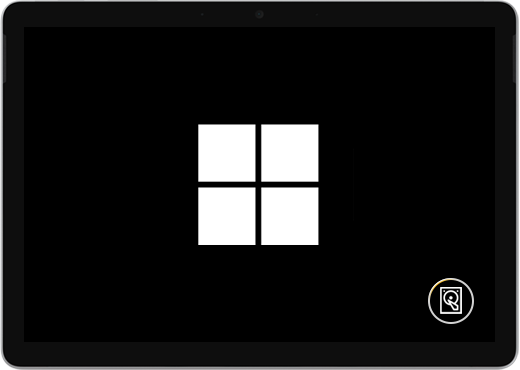
Volg deze stappen als de schijfcache opnieuw wordt opgebouwd wanneer u de Surface start:
Oplossing 1: Wacht 5 minuten
Als het Surface-apparaat eerder een onverwachte afsluiting heeft ondervonden, is de schijfcache van de SSD mogelijk beschadigd en ziet u het pictogram schijfcache opnieuw maken in de rechterbenedenhoek van het scherm. Wacht minimaal vijf minuten totdat de cache opnieuw is opgebouwd.
Als het pictogram na 5 minuten nog steeds op het scherm wordt weergegeven: Ga naar Oplossing 2.
Oplossing 2: Opnieuw opstarten forceren
Houd de aan/uit-knop ingedrukt totdat het logoscherm wordt weergegeven (ongeveer 20 seconden). Zie Afsluiten forceren en de Surface opnieuw opstarten voor meer informatie.
Als Windows wordt gestart nadat u afsluiten en opnieuw opstarten forceert: Installeer de nieuwste Surface- en Windows-updates om problemen in de toekomst te voorkomen. Zie Stuurprogramma's en firmware voor Surface downloaden voor meer informatie.
Ga naar Oplossing 3 als Windows niet wordt gestart
Oplossing 3: Start uw Surface opnieuw op met behulp van een USB-herstelstation.
De Surface opstarten met behulp van een USB-herstelstation: Plaats het USB-herstelstation in de USB-poort van de Surface en houd de knop Volume omlaag ingedrukt terwijl u de aan/uit-knop indrukt en loslaat. Wanneer het Surface-logo verschijnt, laat u de knop Volume omlaag los. Zie voor meer informatie Een USB-herstelstation voor Surface maken en gebruiken.
Nog steeds problemen?
Er is nog een laatste stap die je kunt nemen. Als deze stappen het probleem niet oplossen, zijn er mogelijk service- en ondersteuningsopties beschikbaar om je te helpen.
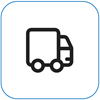
Verzenden naar Microsoft Om uw apparaat wilt voorbereiden voor verzending naar Microsoft, kunt u een verzendlabel afdrukken, uw Microsoft-garantie controleren en serviceorders maken.
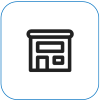
Persoonlijke ondersteuning zoeken Momenteel hebben China, Japan en het Verenigd Koninkrijk persoonlijke ondersteuning beschikbaar, waaronder professionele hardwareinspectie, probleemoplossing en systeemherstel.
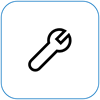
Zelfherstel Als u technisch gezien ervaring hebt en de juiste hulpprogramma's hebt, beschikt Microsoft over een select scala aan vervangbare onderdelen en servicehandleidingen waarmee u de reparaties kunt uitvoeren.
Opmerking: Als je Surface een zakelijk apparaat is (eigendom van een organisatie), raadpleeg je Surface-serviceopties voor Bedrijven en Onderwijs. De beschikbaarheid kan beperkt zijn voor sommige landen of producten.
Ga voor meer informatie naar Onderhoud of reparatie van je Surface.











